Nếu bạn là một fan hâm mộ của các kiểu UI Windows 11 mới và muốn mang lại cái nhìn bóng bẩy và hiện đại đó cho trải nghiệm duyệt web của bạn, bạn sẽ gặp may! Với một vài bước đơn giản, bạn có thể bật các kiểu UI Windows 11 trong cả Google Chrome và Microsoft Edge.
Đầu tiên, hãy nói về lý do tại sao bạn có thể muốn kích hoạt các kiểu UI mới này. UI Windows 11 mang đến một thiết kế mới và hiện đại cho bàn, với menu bắt đầu ở giữa, các góc tròn, hiệu ứng mờ, v. v. Đối với những người đã nâng cấp lên Windows 11, sử dụng các kiểu UI này trong trình duyệt của bạn có thể tạo ra trải nghiệm gắn kết và trực quan.
Theo mặc định, cả Chrome và Edge đều sử dụng các kiểu UI của riêng họ không dựa trên thiết kế Windows 11 mới. Tuy nhiên, nhờ một số cờ thử nghiệm trong cả hai trình duyệt, bạn có thể kích hoạt các kiểu UI Windows 11 và tận hưởng một cái nhìn thống nhất hơn trên tất cả các ứng dụng yêu thích của bạn.
Để kích hoạt các kiểu UI Windows 11 trong Chrome, bạn cần truy cập trang cờ thử nghiệm. Bạn có thể truy cập trang này bằng cách nhập "Chrome: // cờ" vào thanh địa chỉ. Khi trên trang cờ, sử dụng thanh tìm kiếm để xác định vị trí cờ "Làm mới". Đặt cờ này thành "Đã bật" và khởi chạy lại Chrome cho các thay đổi có hiệu lực.
Trong cạnh, quá trình này hơi khác nhau. Bạn cần nhập "Edge: // cờ" trong thanh địa chỉ để truy cập trang thử nghiệm bí mật. Tại đây, bạn sẽ tìm thấy một danh sách các thí nghiệm mà bạn có thể kích hoạt hoặc vô hiệu hóa. Hãy tìm thử nghiệm "bảng kiểu webui" và đặt nó thành "Bật". Sau khi khởi chạy lại Edge, bạn sẽ có thể thưởng thức các kiểu UI Windows 11 mới.
Tóm lại, nếu bạn là người dùng Windows 11 muốn mở rộng các kiểu UI hiện đại và kiểu dáng đẹp cho trải nghiệm duyệt web của bạn, bạn có thể dễ dàng làm như vậy bằng cách cho phép một số cờ thử nghiệm. Cho dù bạn sử dụng Chrome hay Edge, những lá cờ này có thể giúp bạn đạt được cái nhìn gắn kết và hấp dẫn hơn cho các trình duyệt yêu thích của bạn.
Bật kiểu UI Windows 11 trong Chrome và Edge
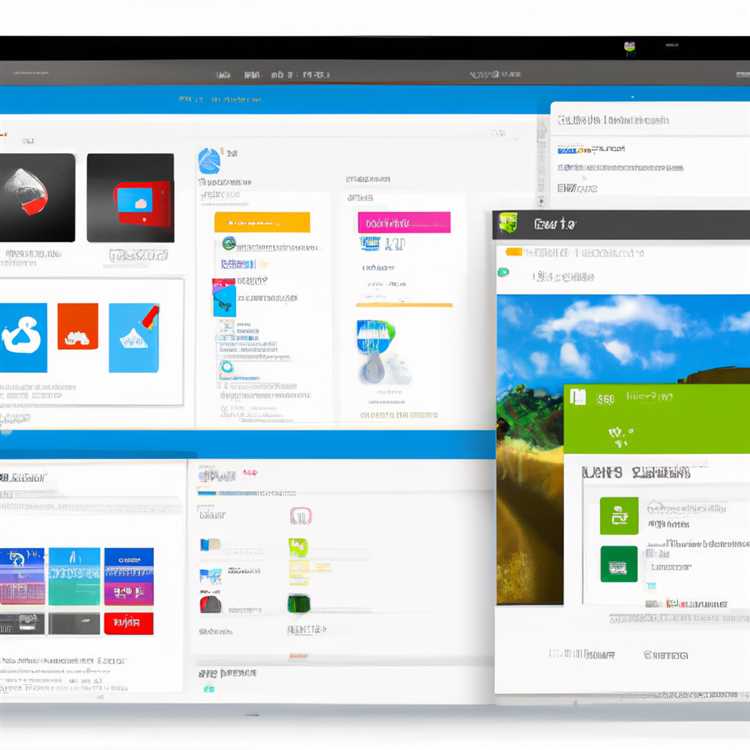

Trong bài viết này, chúng tôi sẽ giải thích cách bật các kiểu giao diện người dùng Windows 11 (UI) trong trình duyệt Chrome và Edge. Các kiểu UI Windows 11 được thiết kế để mang đến cho trải nghiệm duyệt của bạn một cái nhìn hiện đại và hấp dẫn hơn.
Đầu tiên, bạn cần cài đặt các phiên bản mới nhất của Google Chrome hoặc Microsoft Edge trên máy tính. Cả hai trình duyệt này đều dựa trên dự án nguồn mở crom, điều đó có nghĩa là các bước để cho phép các kiểu UI Windows 11 tương tự nhau cho cả hai.
Dưới đây là các bước để kích hoạt các kiểu UI Windows 11 trong Chrome và Edge:
| Bước 1: | Mở trình duyệt bạn muốn bật các kiểu UI Windows 11 trong (Chrome hoặc Edge). |
| Bước 2: | Nhập "Chrome: // cờ" trong thanh địa chỉ và nhấn Enter. |
| Bước 3: | Xác định vị trí tùy chọn "bật tất cả" trong danh sách cờ. Tùy chọn này cho phép tất cả các tính năng thử nghiệm trong trình duyệt. |
| Bước 4: | Bên cạnh tùy chọn "bật tất cả", bạn sẽ thấy ba dấu chấm. Nhấp vào các dấu chấm này để mở menu. |
| Bước 5: | Từ menu, chọn tùy chọn "bật" để kích hoạt các tính năng thử nghiệm. |
| Bước 6: | Khởi động lại trình duyệt của bạn cho các thay đổi có hiệu lực. |
Khi bạn đã kích hoạt thành công các tính năng thử nghiệm, bạn sẽ nhận thấy rằng các kiểu UI Windows 11 hiện được áp dụng cho giao diện của trình duyệt. Các menu và các yếu tố khác sẽ có một cái nhìn tròn và hiện đại hơn.
Điều quan trọng cần lưu ý là việc cho phép các tính năng thử nghiệm có thể có một số chi phí và có thể dẫn đến các vấn đề hành vi hoặc hiệu suất bất ngờ. Do đó, chỉ nên sử dụng phương pháp này nếu bạn cảm thấy thoải mái khi thử nghiệm và biết cách khôi phục cài đặt mặc định nếu cần.
Hơn nữa, hãy nhớ rằng các kiểu UI Windows 11 hiện đang trong giai đoạn thử nghiệm và có thể không được hỗ trợ đầy đủ trong tất cả các trình duyệt hoặc hệ điều hành. Phương pháp được mô tả ở đây dựa trên các cờ crom và có thể không hoạt động trong các phiên bản tương lai của Chrome hoặc Edge.
Tóm lại, nếu bạn muốn cung cấp cho trình duyệt Chrome hoặc Edge của mình một giao diện Windows 11, bạn có thể kích hoạt các tính năng thử nghiệm bằng các bước được đề cập ở trên. Tuy nhiên, tiến hành thận trọng và nhận thức được các rủi ro và hạn chế tiềm năng liên quan đến các tính năng thử nghiệm.
Phương pháp 1: Sử dụng cờ Chrome
Nếu bạn muốn bật các kiểu UI Windows 11 trong Chrome hoặc Edge, bạn có thể làm như vậy bằng cách sử dụng cờ Chrome. Cờ Chrome là các tính năng thử nghiệm có thể được bật hoặc tắt để nâng cao trải nghiệm duyệt. Trong trường hợp này, chúng tôi sẽ sử dụng cờ Chrome để kích hoạt các kiểu UI mới.
Bước 1: Mở cờ Chrome
Để bắt đầu, hãy mở trình duyệt Chrome của bạn và nhập "chrome: // cờ" trong thanh địa chỉ. Nhấn Enter, và bạn sẽ được đưa đến trang cờ Chrome.
Bước 2: Tìm kiếm cờ
Trên trang Chrome Flags, bạn sẽ thấy thanh tìm kiếm. Nhập "webui" vào thanh tìm kiếm để thu hẹp các tùy chọn. Một số cờ liên quan đến kiểu giao diện người dùng mới sẽ xuất hiện.
Bước 3: Kích hoạt cờ
Cuộn qua danh sách các cờ cho đến khi bạn tìm thấy các tùy chọn sau:
- <#webui-tab-strip
- #>menu webui
- #webui-thanh công cụ-menu
Để bật từng cờ, hãy nhấp vào menu thả xuống bên cạnh mỗi tùy chọn và chọn "Đã bật" từ danh sách. Khi bạn đã bật các cờ này, hãy nhấp vào nút "Khởi chạy lại" ở cuối trang để áp dụng các thay đổi.
Bước 4: Xác minh các thay đổi

Sau khi trình duyệt khởi chạy lại, kiểu giao diện người dùng mới sẽ được bật thành công. Bạn sẽ nhận thấy những thay đổi trong dải tab, menu và menu thanh công cụ, hiện giống với giao diện người dùng Windows 11.
Lưu ý: Nếu gặp bất kỳ sự cố nào hoặc muốn quay lại giao diện người dùng Chrome mặc định, bạn có thể dễ dàng tắt các cờ bằng cách chọn "Đã tắt" từ menu thả xuống cho mỗi cờ.
Tóm lại, bằng cách sử dụng Cờ Chrome trong Chrome hoặc Edge, bạn có thể kích hoạt kiểu giao diện người dùng Windows 11 và tận hưởng những cải tiến hình ảnh mới trong khi duyệt. Phương pháp này cho phép bạn tùy chỉnh trình duyệt theo ý thích và trải nghiệm giao diện cập nhật mà không cần phải cập nhật hệ điều hành.
Lợi ích của việc kích hoạt kiểu giao diện người dùng Windows 11
Việc bật Kiểu giao diện người dùng Windows 11 trong các trình duyệt như Chrome và Edge có thể mang lại một số lợi ích cho người dùng. Các kiểu giao diện người dùng mới được giới thiệu trong Windows 11, với màu hoa vân anh rực rỡ, các góc được bo tròn và các menu được làm mới, nâng cao trải nghiệm duyệt web tổng thể.
Bằng cách kích hoạt các kiểu giao diện người dùng mới này, người dùng có thể điều chỉnh trải nghiệm duyệt web của mình cho phù hợp với hệ điều hành Windows 11 hiện đại. Các kiểu giao diện người dùng mới mang lại giao diện gắn kết trên toàn hệ thống, khiến hệ thống trở nên hấp dẫn và thú vị hơn khi sử dụng.
Các kiểu giao diện người dùng này được kích hoạt thông qua một loạt các bước liên quan đến cờ trong trình duyệt. Bằng cách truy cập các cờ Chrome thử nghiệm, người dùng có thể mở khóa các tùy chọn giao diện người dùng nâng cao và tận hưởng các hiệu ứng giao diện người dùng Windows 11. Ngoài ra, việc bật các kiểu giao diện người dùng này có thể cung cấp cho người dùng quyền truy cập vào các tính năng và cải tiến mới có thể không có trong cài đặt trình duyệt mặc định.
Hơn nữa, những kiểu giao diện người dùng mới này có thể giúp việc duyệt web trở nên hiệu quả và có tổ chức hơn. Các góc được bo tròn và menu mở rộng mang lại giao diện hiện đại và đẹp mắt, cho phép người dùng điều hướng qua các trang web và bài viết yêu thích của họ một cách mượt mà hơn.
Cụ thể, menu 3-chấm mở rộng và menu trang được làm mới cung cấp quyền truy cập dễ dàng hơn vào các tính năng duyệt có giá trị. Người dùng có thể nhanh chóng truy cập các tùy chọn như dấu trang, lịch sử và tiện ích mở rộng, nâng cao năng suất trong khi duyệt. Ngoài ra, các góc tròn và bảng màu rực rỡ có thể làm cho trải nghiệm duyệt tổng thể hấp dẫn và hấp dẫn hơn.
Kích hoạt các kiểu UI Windows 11 cũng có thể sắp xếp ngoại hình của trình duyệt với tính thẩm mỹ tổng thể của hệ thống Windows 11. Điều này hài hòa giao diện người dùng tổng thể, dẫn đến trải nghiệm gắn kết và trực quan hơn.
Điều đáng chú ý là, bằng cách cho phép các kiểu UI này, người dùng về cơ bản là chạy các tính năng thử nghiệm có thể không được tối ưu hóa hoàn toàn hoặc ổn định. Tuy nhiên, nhiều người dùng đã bật thành công và sử dụng các kiểu UI này mà không gặp phải bất kỳ vấn đề lớn nào. Nếu có bất kỳ sự cố nào phát sinh, người dùng có tùy chọn để dễ dàng khôi phục cài đặt trình duyệt mặc định.
Tóm lại, cho phép các kiểu UI Windows 11 trong Chrome và Edge mang lại một số lợi ích cho người dùng. Nó cung cấp trải nghiệm duyệt web hấp dẫn và gắn kết trực quan phù hợp với hệ điều hành Windows 11 hiện đại. Bằng cách truy cập các tùy chọn UI nâng cao và thử nghiệm các tính năng mới, người dùng có thể nâng cao năng suất duyệt web của họ và tận hưởng trải nghiệm web nhập vai hơn.





